リーグ・オブ・レジェンドがサーバーに接続できない問題を修正する方法
公開: 2023-09-07接続の問題はどのオンライン ゲームでも潜在的な迷惑であり、多数のプレイヤーに影響を与える可能性があります。 『リーグ・オブ・レジェンド』でも同様の問題が発生している。 このように感じているのはあなただけではないので、心配しないでください。 ゲームの途中でこの問題にイライラすることもありますが、これらは簡単に修正できます。 以下は、リーグ・オブ・レジェンドがサーバーに接続できない問題に対する考えられる解決策のリストです。 それでは、これ以上苦労することなく、解決策に直接移りましょう。
リーグ・オブ・レジェンドがサーバーに接続できない問題を修正
次のセクションでは、League of Legends がサーバーに接続できない問題を解決する簡単な方法について説明します。 すべての解決策を適用する必要はありません。問題が解決されるまでリストを下に移動するだけです。
解決策 1: League of Legends サーバーを確認する
トラブルシューティング オプションを試す前に、リーグ オブ レジェンド サーバーの現在の状態を確認してください。 接続しようとしているサーバーに問題がある場合は、別のサーバーに簡単に切り替えることができます。 これにより、接続で問題が発生するのを防ぐことができます。
こちらもお読みください: Windows 10 で World Minecraft に接続できない [解決済み]
解決策 2: インターネット接続を確認する
リーグ・オブ・レジェンドのサーバーのステータスを確認し、サーバーが稼働していることがわかった場合、次に行う必要があるのは、インターネット接続を再起動することです。 ゲーム中にインターネットの問題がサーバーの問題につながる可能性があるため、この戦略は多くのユーザーにとってうまくいきました。
パソコンまたはゲーム機がまだインターネットに接続されていない場合は、まずインターネットに接続する必要があります。 ルーターのプラグを抜き、10 秒ほど待ちます。 ビープ音を取り外し、サーバーに再接続します。 接続が確立されたら、ゲームを再起動します。
ただし、リーグ・オブ・レジェンドがサーバーに接続できない問題が解決しない場合は、次の解決策に進んでください。
解決策 3: ワイヤレス接続をケーブル接続に置き換える
Wi-Fi 信号が強い場所にラップトップを移動しても接続に問題がある場合は、Wi-Fi 接続からケーブル接続に切り替えてみてください。 有線ネットワークが無線ネットワークよりもはるかに信頼性が高いという事実は否定できません。
サーバーエラーの背後にワイヤレス接続の問題がある可能性がありますが、すべての場合にそうとは限りません。 したがって、有線接続に切り替えても問題が解決しない場合は、さらに一連の解決策に進んでください。
こちらもお読みください: Epic Games Launcherが動作しない問題を修正する方法
解決策 4: League of Legends が Windows ファイアウォールから制限されているかどうかを確認する
リーグ・オブ・レジェンドがファイアウォールによってブロックされている場合、接続に問題が発生するのは驚くべきことではありません。 したがって、ファイアウォールの設定を確認し、「リーグ・オブ・レジェンドがサーバーに接続できない」という黒い画面エラーが修正されていることを確認する必要があります。
基本的な手順に従って、ゲームが Windows ファイアウォールによって制限されているかどうかを確認します。
ステップ 1:コントロール パネルを開くには、検索ボックスに「コントロール パネル」と入力する必要があります。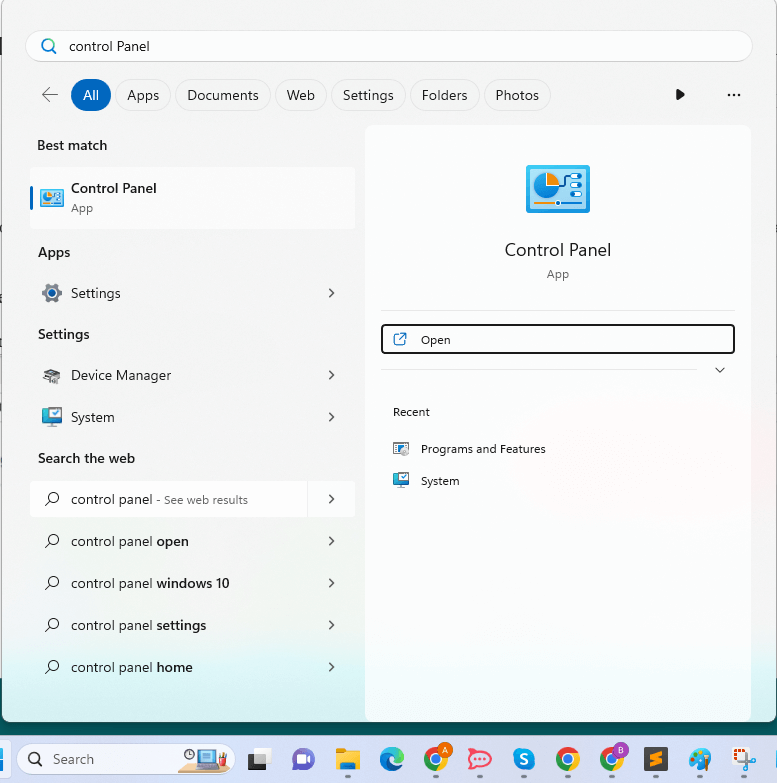
ステップ 2:コントロール ペインで、[表示方法] ドロップダウン リストから [大きいアイコン] オプションを選択します。ここで、「Windows Defender ファイアウォール」アイコンをクリックします。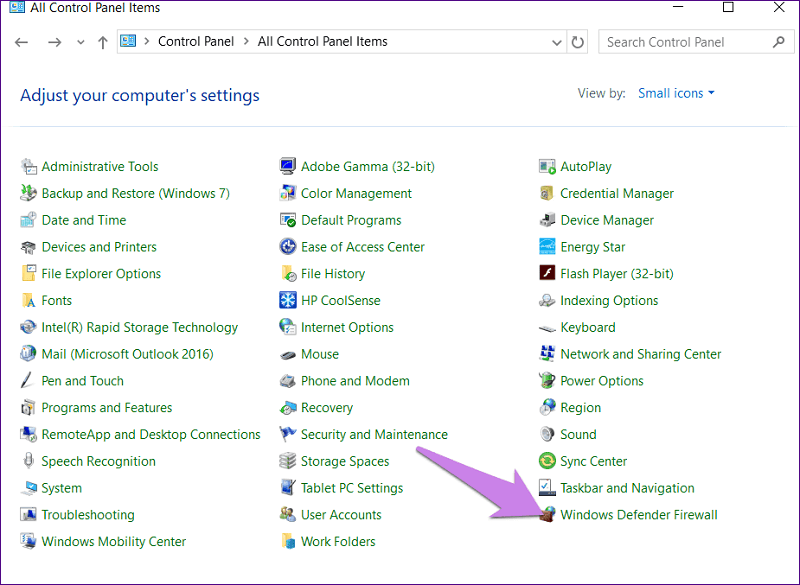
ステップ 3:ここで、左側のパネルから[Windows Defender ファイアウォールを介したアプリまたは機能を許可する] タブをクリックします。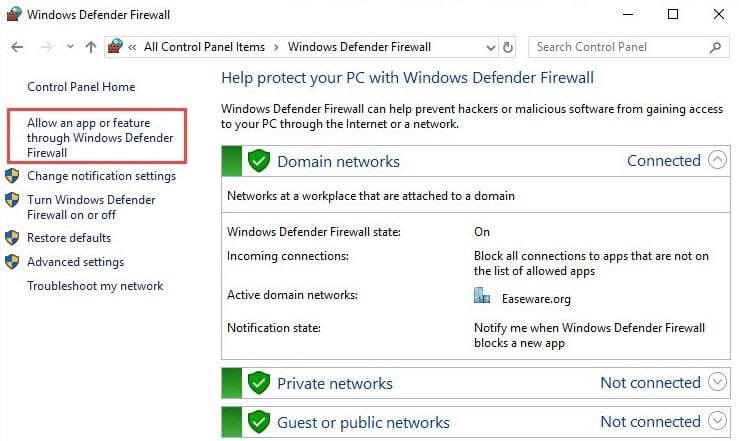
ステップ 4: [LOL] ボックスがオフになっていることを確認します。そうでない場合は、[設定の変更] というラベルの付いたオプションをクリックし、LOL を探します。
注: LOL のエントリが複数ある場合は、すべてに目を通す必要があります。パブリックボックスだけでなくプライベートボックスもチェックされていることを確認してください。
ステップ 5:問題が解決されたかどうかを判断するには、League of Legends を実行します。
ただし、リーグ・オブ・レジェンドがサーバーに接続できない場合は、ネットワーク接続の問題が解決されていないことを確認し、次の修正を試してください。
解決策 5: プロキシと VPN をオフにする
LOL のプレイを開始する前に、仮想プライベート ネットワーク (VPN) またはプロキシが使用されていることを確認してください。 無効。 これらは、オンライン中にプライバシーを保護するのに役立つツールです。 ただし、これらが ping が高くなる要因となっている可能性もあります。

プロキシサーバーおよびVPNから切断するために必要な方法は以下のとおりです。
ステップ 1: [設定] ウィンドウを開くには、キーボードの Windows ロゴ キーと I を同時に押す必要があります。
ステップ 2:その後、 「ネットワークとインターネット」オプションを選択します。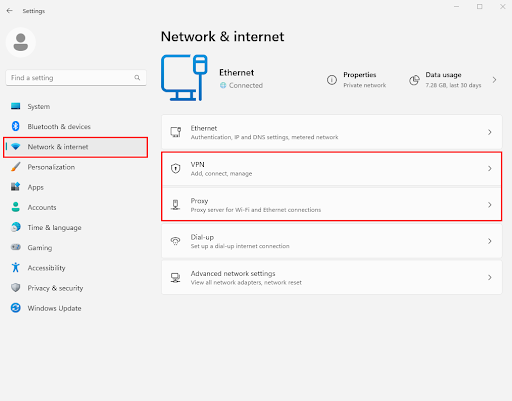
ステップ 3:左側のメニューから「プロキシ」を選択します。[設定を自動的に検出する] と [セットアップ スクリプトを使用する] を無効にするには、これらのセクションのトグルをオフにします。
ステップ 4:仮想プライベート ネットワーク (VPN) を使用している場合は、続行する前に接続が切断されていることを確認する必要があります。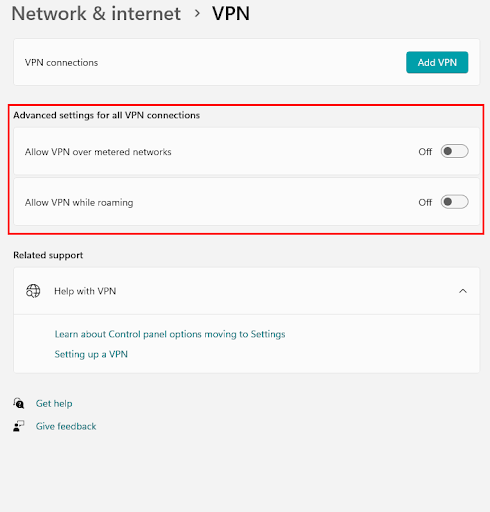
ステップ 5: League of Legends を開き、接続が適切に機能しているかどうかを確認します。
上記の解決策をすべて試しても、リーグ・オブ・レジェンドがサーバーに接続できない問題が解決しない場合は、次の解決策をお読みください。
こちらもお読みください: ゲームプレイ中に Windows 10 PC が再起動する問題を修正する方法
解決策 6: グラフィックス ドライバーを更新する
ほとんどの場合、予期せぬゲームの問題は、更新されていないグラフィックス ドライバーが原因であることが考えられます。 また、これは、リーグ・オブ・レジェンドがサーバーの黒い画面に接続できない問題にも当てはまる可能性があります。 このため、グラフィック カードのドライバーが常に最新であることを確認することが最も重要です。 これにより、ドライバーに関連するあらゆる問題が解消されます。 ユーザーは、デバイス上でドライバーを手動または自動で最新の状態に保つことを選択できます。
一方、手動による方法は、特に技術初心者にとっては複雑で時間がかかる可能性があります。 このため、Bit Driver Updater を使用することを強くお勧めします。 ドライバーのダウンロードを自動的に実行できる自動ドライバー更新ツール。
Bit Driver Updater を利用してドライバーを自動的に更新する:
Bit Driver Updater は、デバイスのパフォーマンスを妨げる可能性のあるドライバーに関連する問題を解決するための優れた選択肢です。 マウスを数回クリックするだけで、すべてのドライバーが最新の状態になります。 これとは別に、このツールを使用すると、ユーザーはドライバーの更新をスケジュールしたり、バックアップと復元機能を提供したり、WHQL 認定ドライバーを使用したりすることもできます。 このツールの Pro バージョンでは、24 時間 365 日のサポート支援と 60 日間の返金保証が受けられます。
Bit Driver Updater を使用する手順:
Bit Driver Updater を利用して古いグラフィックス ドライバーを更新する方法については、以下の手順に従ってください。
ステップ 1:以下の直接リンクから Bit Driver Updater をダウンロードします。完了したら、ユーティリティをインストールするには、それをダブルクリックし、画面上の指示に従います。
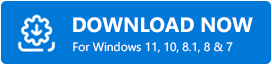
ステップ 2: Bit Driver Updater を起動し、ドライバー アップデーター アプリケーションを提供します。自動スキャンが開始しない場合は、古いドライバーの検索を開始するためにドライバーをスキャンするオプションを選択します。 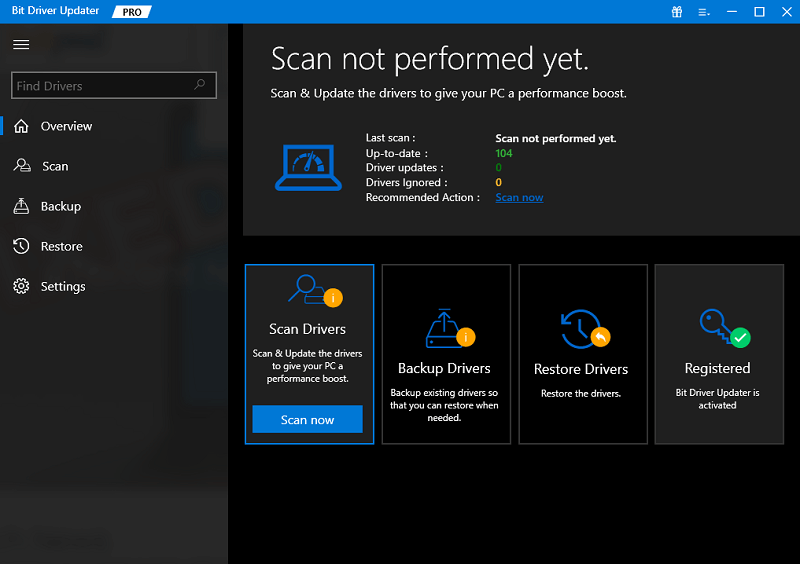
ステップ 3:リーグ・オブ・レジェンドで発生しているクラッシュの問題の原因となっているグラフィックス ドライバーを特定します。
ステップ 4:ドライバーを更新するには、ドライバーを選択し、その横に表示される [今すぐ更新] ボタンをクリックします。
注: Bit Driver Updater の Pro バージョンをお持ちの場合は、 [すべて更新]ボタンを使用して追加のドライバーを更新できます。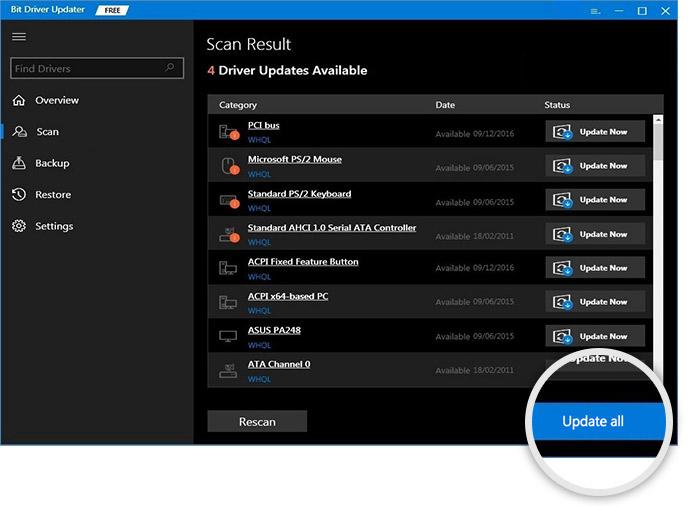
ステップ 5:ドライバーがダウンロードされたら、ダウンロードしたファイルを起動し、画面の指示に従ってインストールします。
コンピュータを再起動するだけで、更新されたグラフィックス ドライバが適用されます。 次に、ゲームを起動し、League of Legends がサーバーに接続できない問題が修正されているかどうかを確認します。 そうでない場合は、サーバーの問題に対処する次の方法を試してください。
解決策 6: ウイルス対策プログラムをオフにする
ウイルス対策プログラムが LOL の一部の機能の読み込みを妨げている可能性があります。 これにより、「リーグ・オブ・レジェンド」がサーバーに接続できなくなります。ネットワーク接続エラーを確認してください。 この問題を変更するには、コンピュータにインストールされているウイルス対策ソフトウェアを一時的に停止します。
ただし、ウイルス対策を一時的に無効にしてもサーバーの問題を解決できなかった場合でも、次の解決策に進んでください。
解決策 7: コンピュータを再起動する
上で述べたことをすべて実行しましたが、どれも成功しませんでしたか? コンピュータを再起動してみてください。
コンピュータの「再起動」というラベルの付いたボタンを 30 秒から 1 分ほど押し続けると、標準の再起動を実行できます。 許可された時間が経過したら、パソコンを再起動します。 ここで、League of Legends がサーバーに接続できない問題が修正されているかどうかを確認してください。
こちらもお読みください: 最新の PC で古いゲームを実行する方法
リーグ・オブ・レジェンドがサーバーに接続できない: 修正済み
上記で紹介した解決策が、リーグ・オブ・レジェンドがサーバーに接続できない問題を解決するのに十分であれば幸いです。 ゲーム体験に関する問題を防ぐために、グラフィック カードのドライバーが最新であることを確認してください。 提供されている方法を適用すると、時間を節約できます。 さらに、成功した方法を私たちが見落としていると思われる場合は、お知らせください。
ただし、ご質問やご提案がある場合は、下のボックスに書き留めてください。 追加のトラブルシューティングのアドバイスやチュートリアルについては、ブログを購読してください。
